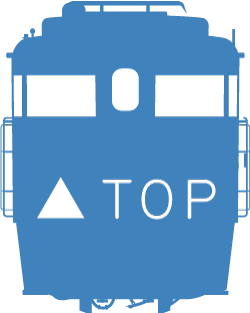各拡張パックの拡張方法
MFC本体にポイント拡張パック[PX]やトラック拡張パック[TX]を増設いただくことで、 1台のスマートフォンやタブレット端末にて、 より多くのトラックやポイントの制御をお楽しみいただくことが可能となっております。
▼ よくある質問を見る
ポイント拡張パック[PX]の場合

本来MFC本体1台のみでのポイント制御数は4ヶ所、さらに拡張したいポイント数(4ヶ所ごとの増設に対応)に
合わせたポイント拡張パック[PX]と、それに合わせた専用フラットケーブルが必要となります。
(上図の拡張イメージをご参照願います。)
※ポイント拡張パック[PX]には1台につき1本の専用フラットケーブルSが付属されておりますので、
別売の専用フラットケーブルをご購入いただく必要はございません。
-
①

-
MFC 本体のPOWER スイッチがOFF の状態で、かつ、専用電源SW アダプターをコンセントから外した状態から、
接続作業をおこなってください。
※電源が通電している状態や通電可能な状態での接続作業は絶対におやめください。 -
②

-
POINT ピンジャック IN に加工済みのポイント用ケーブルを差し込みます。
※増設するポイント拡張パック[PX] の台数とポイント切替え数に応じた形で、 POINT ピンジャック IN「1」「2」「3」「4」の順に差し込んでください。
※POINT ピンジャック IN に、加工済みのフィーダーケーブルを差し込み、 操作することは故障の原因となりますので、絶対におやめください。 -
③

-
上図の拡張イメージをご参照願います。
MFC 本体の『POINT EXT OUT』と、ポイント拡張パック[PX] の『POINT EXT IN』を専用フラットケーブルSで 接続し、増設してください。 -
④

-
専用電源SW アダプターをDC ジャックIN とコンセントに差込み、POWER スイッチをON にすると、ポイント拡張パック[PX] の
POWER LED(緑)も点灯します。
※MFC本体と拡張パックを専用フラットケーブルでつなぐまたは外す際には、 POWERスイッチを必ずOFF にし、 専用電源SW アダプターをコンセントから外した上で作業してください。
※電源が通電している状態や通電可能な状態での接続作業は絶対におやめください。 -
⑤

-
MFC本体とスマートフォンやタブレット端末でのアプリの状態を、上図のように接続・準備してください。
付属ケーブルの接続や、スマートフォンやタブレット端末での設定にまだ不安がある方は、下記の手順に沿って ケーブルの接続および各端末の設定を行なってください。
これでMFC 本体とポイント拡張パック[PX] の接続は準備完了となります。
トラック拡張パック[TX]の場合
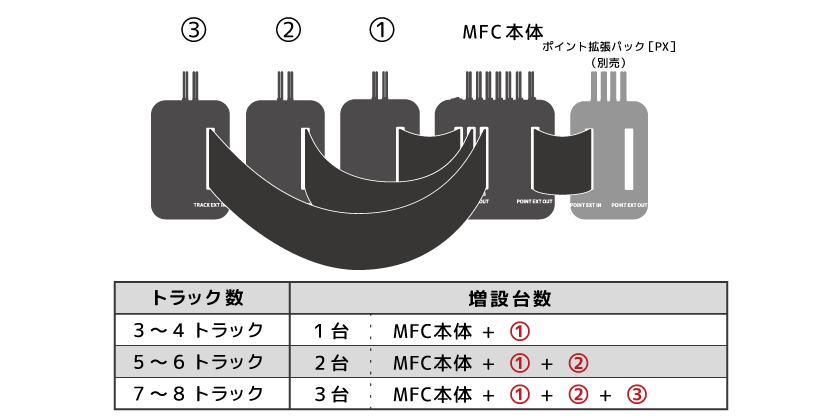
本来MFC本体1台のみでのトラック制御数は2トラック、
さらに拡張したいトラック数(2トラックごとの増設に対応)に合わせたトラック拡張パック[TX]と、
それに合わせた専用フラットケーブルが必要となります。
(上図の拡張イメージをご参照願います。)
※尚、 トラック拡張パック[TX]を2台以上増設するためには専用フラットケーブルM(別売)や、
専用フラットケーブルL(別売)を別途ご購入いただく必要がございますので、ご注意願います。
-
①

-
MFC 本体のPOWER スイッチがOFF の状態で、かつ、専用電源SW アダプターをコンセントから外した状態から、
接続作業をおこなってください。
※電源が通電している状態や通電可能な状態での接続作業は絶対におやめください。 -
②

-
TRACK ピンジャック IN に加工済みのフィーダーケーブルを差し込みます。
増設するトラック拡張パック[TX] の台数とトラック数に応じた形で、 TRACK ピンジャック IN「1」「2」の順に差し込んでください。
※TRACK ピンジャック IN に、加工済みのポイント用ケーブルを差し込み、 操作することは危険ですので、絶対におやめください。 -
③

-
上図の拡張イメージをご参照願います。
MFC 本体の『TRACK EXT OUT』と、トラック拡張パック[TX] の『TRACK EXT IN』を 専用フラットケーブルで接続し、増設してください。
※トラック拡張パック[TX]の台数に合わせた専用フラットケーブルが必要となりますので、ご注意願います。 -
④
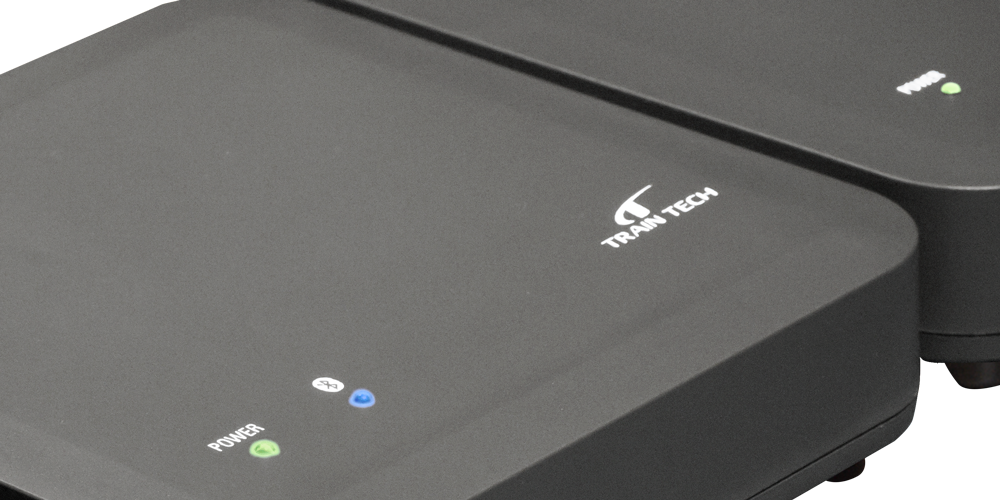
-
専用電源SW アダプターをDC ジャックIN とコンセントに差込み、POWER スイッチをON にすると、トラック拡張パック[TX] の
POWER LED(緑)も点灯します。
※MFC本体と拡張パックを専用フラットケーブルでつなぐまたは外す際には、POWERスイッチを必ずOFF にし、 専用電源SW アダプターをコンセントから外した上で作業してください。
※電源が通電している状態や通電可能な状態での接続作業は絶対におやめください。 -
⑤

-
MFC本体とスマートフォンやタブレット端末でのアプリの状態を、上図のように接続・準備してください。
付属ケーブルの接続や、スマートフォンやタブレット端末での設定にまだ不安がある方は、下記の手順に沿って ケーブルの接続および各端末の設定を行なってください。
これでMFC 本体とトラック拡張パック[TX] の接続は準備完了となります。
よくある質問
Q1 各拡張パックの拡張方法手順のピンケーブルと専用フラットケーブルの差し込む順番は どちらを先にしても大丈夫ですか?
- A1
-
はい。どちらを先に差し込んでいただいても問題はございません。
お客様の接続がスムーズに進めやすい順番で差し込んでください。
Q2 拡張パックを拡張したが、動きません。
- A2
-
一度MFC本体の電源をお切りいただきますと、Bluetoothが自動的に解除されてしまいます。
大変お手数ではございますが、スマートフォンやタブレット端末とMFC本体とを、 再度Bluetooth接続願います。
- ※なにかご不明な点等ございましたら、お気軽にお問合せください。
- tt-sup@zaizen.jp
- 対応時間: 平日11:00~18:00